Vignette YouTube : comment créer des graphiques attrayants ?
Les dimensions des graphiques YT varient légèrement en fonction de l’appareil sur lequel ils sont affichés. Vous souhaitez créer votre propre vignette YouTube, mais vous ne savez pas comment et quelles sont les tailles requises ? À partir de cet article, vous apprendrez à préparer les graphiques afin qu’ils s’affichent correctement et attirent les téléspectateurs potentiels sur votre chaîne.
Dimensions des miniatures YouTube : tout ce que vous devez savoir
Une vignette sur YouTube est l’image qui attire en premier l’attention d’un spectateur potentiel. Il doit donc être accrocheur pour que vous vous en souveniez longtemps. Il est important que cela permette au créateur et à son contenu de se démarquer de la concurrence. La vignette de la vidéo est un élément nécessaire car ce sont les exigences de la plateforme YouTube. S’il n’y a pas de vignette, YouTube sélectionnera une image de la vidéo elle-même, qui deviendra son aperçu.
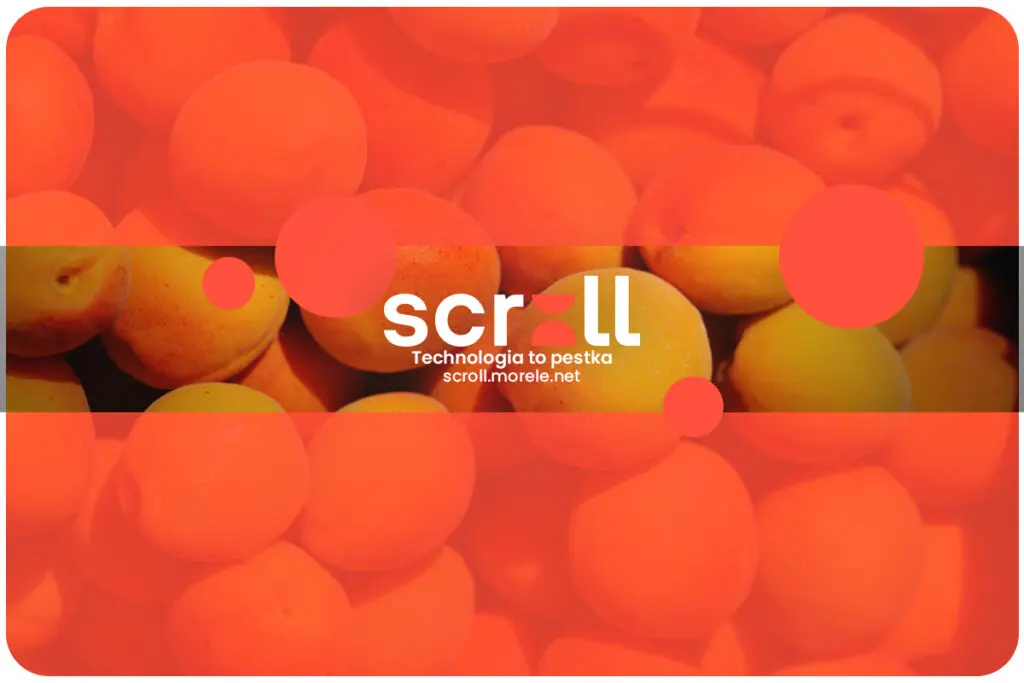
La vignette YouTube est une sorte de couverture pour votre vidéo. Merci à elle le spectateur apprend brièvement de quoi parle le film et, sur cette base, décide s’il souhaite le regarder. C’est la caractéristique de votre vidéo YouTube – alors essayez d’être original. En plus de l’image, vous pouvez également inclure du texte ou le logo de la marque sur la vignette. Une police correctement sélectionnée est également importante. De cette façon, vous distinguerez en plus votre film parmi d’autres disponibles sur la plateforme.
Consultez également : Les meilleures chaînes scientifiques sur l’espace sur YouTube – espace et autres curiosités
Taille de la vignette YouTube – résolution et proportions optimales
Une miniature est une image d’aperçu qui apparaît sur votre chaîne et sur la page d’accueil de YouTube. Son objectif est d’encourager le téléspectateur à lire le matériel publiéil est donc très important de le présenter de manière intéressante. Cependant, la taille de la vignette YouTube est imposée par la plateforme.
Ces dimensions sont de 1280 x 720 pixels, avec une largeur minimale de 640 pixels. Bien sûr, plus la résolution graphique est élevée, mieux c’est – le plus important est que tout soit réalisé au format 16:9. N’oubliez pas également que la taille du fichier ne doit pas dépasser 2 Mo. Il est important de noter que le fichier miniature peut être au format JPG, GIF ou PNG.
Vérifiez également : Musique YouTube en arrière-plan ? Voici un guide sur la façon d’écouter YouTube en arrière-plan
Dimensions des miniatures sur YouTube : quelles sont les exigences actuelles ?
Vous pouvez ajouter ou modifier une miniature de votre vidéo à tout moment. Vous pouvez l’envoyer lors du téléchargement d’une vidéo ou lors de l’édition de documents. Pour ajouter une nouvelle miniature, connectez-vous à votre tableau de bord YouTube Studio, puis cliquez sur le bouton « Contenu » à gauche. Vous retrouverez toutes vos vidéos ici. Sélectionnez la vidéo qui vous intéresse, puis affichez ses détails. Dans l’onglet « Vignette », vous trouverez la possibilité d’envoyer les graphiques appropriés.

Si vous souhaitez choisir une vignette personnalisée, vous pouvez utiliser, par exemple, pour la créer tablette graphique. Tel La tablette est conçue spécifiquement pour le travail créatif. À l’aide d’un stylet sensible, vous pouvez créer un dessin numérique qui attirera certainement les téléspectateurs intéressés sur votre chaîne.
Comment créer un avatar sur YouTube
Un autre élément à prendre en compte sur votre profil est un bel avatar. Ceci est votre photo de profil. Vous pouvez y mettre vous-même, votre logo ou des graphiques typiques de votre travail – le plus important est que ce soit quelque chose d’original.
Les dimensions minimales d’un avatar sur YouTube sont de 800×800 pixels. Lors de la création, tenez compte du fait qu’il sera recadré en forme de cercle. Cependant, le format de fichier que vous choisissez n’a pas vraiment d’importance. il est recommandé de choisir l’extension « .png ».
Changer d’avatar n’est plus aussi simple que de changer la bannière YT. L’ensemble du processus se déroule via votre compte Google. C’est ici que vous devez télécharger une photo, l’ajuster en fonction de vos besoins, puis l’envoyer. Faites attention à quoi ressemble votre avatar dans les versions mobile et de bureau.
Vérifiez également : Comment activer les sous-titres sur YouTube ?
Art de la chaîne – Photo de couverture
Votre photo de couverture doit être distinctive et représenter ce que représente votre chaîne YouTube. Par exemple, il peut contenir un filigrane original qui vous distingue de la concurrence. Tout d’abord, les graphismes des chaînes YouTube doivent être adaptés aux différents appareils. Ils ont une résolution différente ordinateurs portableset un autre smartphone. Pour vous assurer que la taille de la photo est appropriée, il convient de s’assurer que l’image se trouve dans la zone dite de sécurité.
La taille minimale de la photo d’arrière-plan est de 2048 x 1152 px. Également dans le cas des graphiques de canal, le rapport hauteur/largeur graphique doit être de 16:9. La taille de la photo téléchargée ne doit pas dépasser 6 Mo. Vous pouvez ajouter ou modifier l’illustration de votre chaîne YouTube à tout moment.
Comment créer une miniature sur YT – conseils et outils pratiques
Si vous envisagez de créer vous-même des graphiques pour YouTube, le meilleur outil pour cela est bien sûr Adobe Photoshop. Cependant, si vous ne voulez pas dépenser d’argent, il existe également des programmes graphiques gratuits, notamment sur téléphones intelligents. Vous pouvez les utiliser pour créer des graphiques uniques pour votre chaîne YouTube. En fait, ils devraient pleinement répondre à vos attentes. Voici les meilleurs d’entre eux :
- Toile – il s’agit d’un autre éditeur graphique qui fonctionne sur la base de modèles prêts à l’emploi et fournit d’excellents résultats ;
- Photopéa – un service souvent appelé navigateur Photoshop. D’énormes possibilités et une grande bibliothèque de projets prêts à l’emploi ;
- Picmonkey – cet éditeur est disponible gratuitement dans la version de base, mais vous pouvez l’étendre ; vous permet de créer des images intéressantes ;
- Gimp – un programme de graphiques raster populaire disponible entièrement gratuitement.
Nous espérons que vous savez maintenant comment créer une vignette. Ce guide vous aidera à créer vos propres graphiques sur YT. Toutes les informations contenues dans le texte peuvent vous être utiles. Si vous rencontrez des problèmes, n’hésitez pas à poser une question dans les commentaires.
